Πώς να απενεργοποιήσετε τη γρήγορη πρόσβαση στον Windows Explorer 10 αρχείων
Τα Windows 10 εισάγουν μια πληθώρα νέων επιλογώνσε σύγκριση με προηγούμενες εκδόσεις. Ένα από τα οποία βρίσκεται στην Εξερεύνηση αρχείων και ονομάζεται Γρήγορη πρόσβαση. Αντικαθιστά τα Αγαπημένα από το παράθυρο περιήγησης Εξερεύνηση αρχείων που σας επιτρέπει να έχετε πρόσβαση σε αρχεία και φακέλους που χρησιμοποιούνται συχνά.
Ένα πράγμα που ίσως δεν σας αρέσει είναι να ανοίγει στο QuickΠρόσβαση από προεπιλογή όποτε ανοίγετε την Εξερεύνηση αρχείων. Ακολουθεί μια ματιά στο πώς να απενεργοποιήσετε τη Γρήγορη πρόσβαση αν δεν είστε οπαδός της που εμφανίζει την πρόσφατη εργασία σας και προτιμάτε να είναι ανοιχτή στην οικεία προβολή αυτού του υπολογιστή.

Απενεργοποιήστε τη γρήγορη πρόσβαση των Windows 10
Αρχικά, πρέπει να μεταβείτε στις επιλογές φακέλου ανοίγοντας το μενού Έναρξη και τύπος: επιλογές φακέλου στο πλαίσιο αναζήτησης Cortana και επιλέξτε Επιλογές εξερεύνησης αρχείων στο επάνω μέρος.
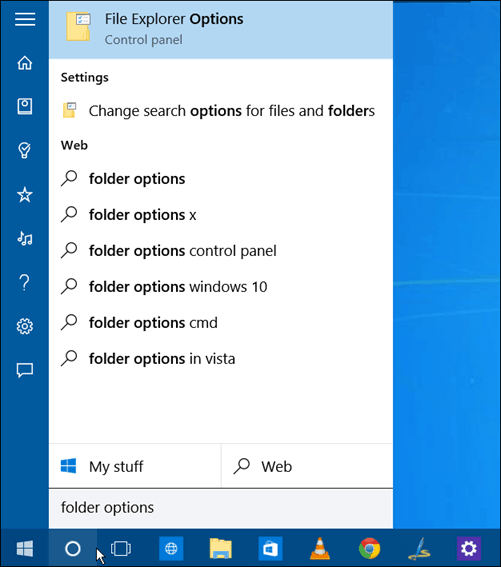
Ή μπορείτε να ανοίξετε την Εξερεύνηση αρχείων, κάντε κλικ στην καρτέλα Προβολή και στη συνέχεια Επιλογές> Αλλαγή επιλογών φακέλου και αναζήτησης.
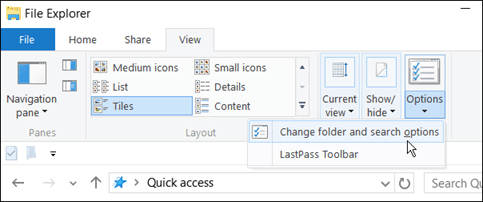
Σε κάθε περίπτωση, θα ανοίξουν τα παράθυρα των επιλογών φακέλων. Από εκεί αλλάξτε το Ανοίξτε την Εξερεύνηση αρχείων στο αναπτυσσόμενο μενού σε Αυτό το PC και κάντε κλικ στο OK.
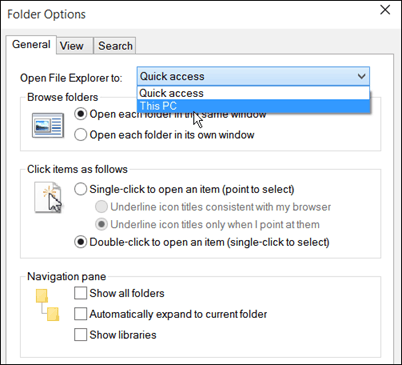
Τώρα όταν ανοίγετε την Εξερεύνηση αρχείων, θα δείτε την οικεία προβολή υπολογιστή που έχετε συνηθίσει από προηγούμενες εκδόσεις των Windows.
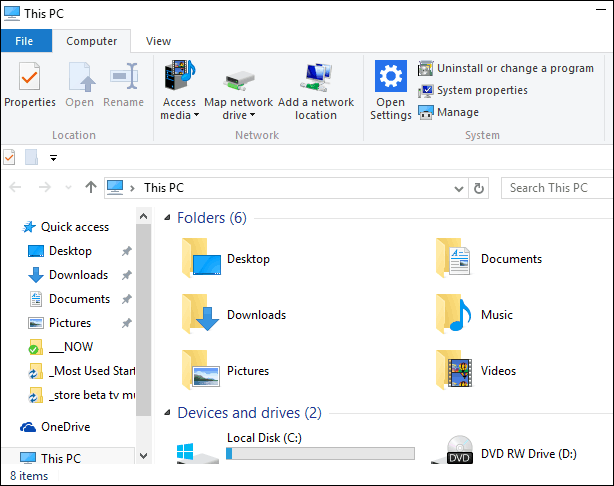
Μέθοδος μητρώου
Μπορείτε επίσης να απενεργοποιήσετε τη Γρήγορη πρόσβαση μέσω τροποποίησηςκαι το μητρώο. Αυτό θα σας δώσει τα ίδια αποτελέσματα που φαίνονται παραπάνω, ανοίγοντας την Εξερεύνηση αρχείων στο My PC - που είναι ο ευκολότερος τρόπος. Ωστόσο, ορισμένοι θέλουν να ακολουθήσουν τη διαδρομή Μητρώου, οπότε πιστεύαμε ότι θα το συμπεριλάβαμε εδώ. Φυσικά, πριν το κάνετε αυτό, φροντίστε να δημιουργήσετε πρώτα αντίγραφα ασφαλείας του μητρώου ή να δημιουργήσετε ένα σημείο επαναφοράς σε περίπτωση που κάτι πάει στραβά.
Τύπος: regedit στο πλαίσιο αναζήτησης Cortana και πατήστε Enter.
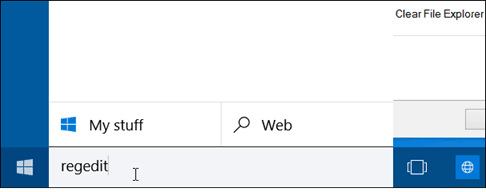
Μεταβείτε στο: HKEY_CURRENT_USERSoftwareMicrosoftWindowsCurrentVersionExplorerAdvanced.
Και στο δεξιό παράθυρο κάντε διπλό κλικ Εκκίνηση και αλλάξτε τα δεδομένα τιμής σε μηδέν. Τώρα ανοίξτε την Εξερεύνηση αρχείων και θα δείτε να ανοίγει Αυτό το PC.
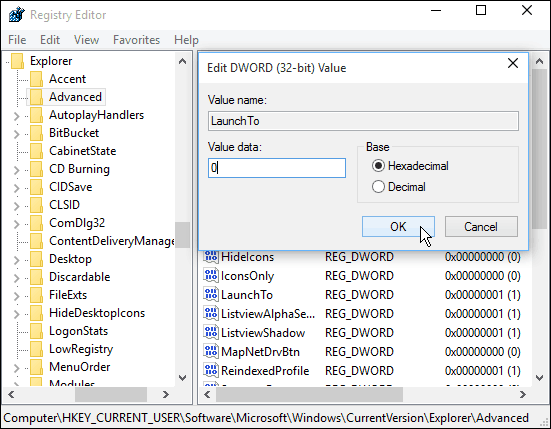
Προσωπικά θεωρώ ότι η γρήγορη πρόσβαση είναι ωφέλιμηχαρακτηριστικό. Εξοικονομεί πολύ χρόνο, χωρίς να χρειάζεται να ψάχνω πολλούς καταλόγους για να βρω αυτό που χρειάζομαι. Μπορείτε επίσης να καρφιτσώσετε φακέλους στους οποίους συχνά ξεκινάτε, κάτι που είναι επίσης χρήσιμο.
Ποια είναι η γνώμη σας για τη νέα δυνατότητα γρήγορης πρόσβασηςστα Windows 10 - το λατρεύετε ή το μισείτε; Αφήστε ένα σχόλιο παρακάτω και ενημερώστε μας για τις σκέψεις σας. Ή, όπως πάντα, μπορείτε να συμμετάσχετε σε πιο εμπεριστατωμένες συζητήσεις στα φόρουμ των Windows 10.










Αφήστε ένα σχόλιο